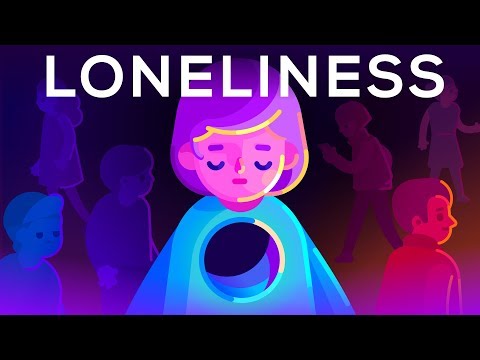თუ თქვენ ჩართეთ წვდომის პარამეტრი თქვენს მოწყობილობაზე, ზოგიერთი დამატებითი მედია კონტროლი, მათ შორის X ხატი გამოჩნდება YouTube ვიდეო პლეერზე. ეს wikiHow დაგეხმარებათ დაიმალოთ ეს საკონტროლო ღილაკები თქვენი აპლიკაციიდან.
ნაბიჯები

ნაბიჯი 1. გაუშვით YouTube აპლიკაცია თქვენს Android მოწყობილობაზე
თქვენ შეგიძლიათ იპოვოთ პროგრამის ხატი თქვენს აპლიკაციის უჯრაში.

ნაბიჯი 2. შეეხეთ თქვენი პროფილის ხატულას
თქვენ შეგიძლიათ ნახოთ ეს ხატი პროგრამის ზედა მარჯვენა კუთხეში. მენიუს პანელი გამოჩნდება.

ნაბიჯი 3. შეეხეთ პარამეტრებს
ეს იქნება მეორე ბოლო ვარიანტი მენიუს პანელში.

ნაბიჯი 4. აირჩიეთ წვდომის პარამეტრი იქიდან
გადაახვიეთ ქვემოთ და შეეხეთ ღილაკს "ხელმისაწვდომობა" ვარიანტი.

ნაბიჯი 5. გამორთეთ "წვდომის მოთამაშე"
შეეხეთ სლაიდერს გვერდით "წვდომის მოთამაშე" გამორთეთ პლეერში ვიდეო პლეერის დამატებითი კონტროლი. სლაიდერი ნაცრისფერი გახდება. Ის არის!